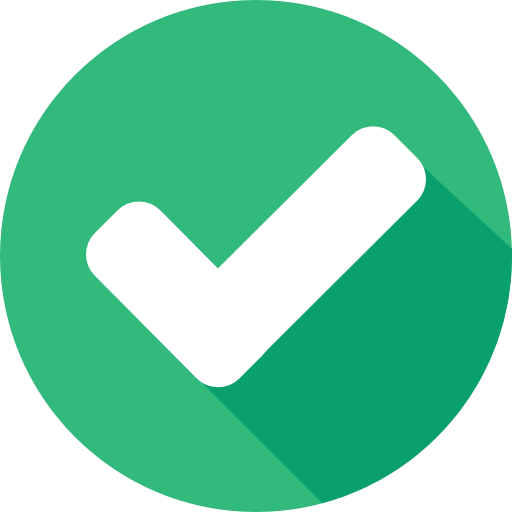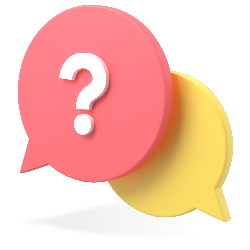نحوه نمایش لیست محصولات در فروشگاه اینترنتی ایلیاسیستم

نحوه کار با صفحه لیست محصولات در فروشگاه اینترنتی ایلیاسیستم
در 2 مقاله قبلی اطلاعات کاملی درباره نحوه دسته بندی محصولات و نحوه درج محصولات در سایت های فروشگاه اینترنتی ایلیاسیستم مطرح کردیم. مقاله ای که هم اکنون قصد داریم آن را مورد بررسی قرار دهیم، در ادامه مقاله قبلی خواهد بود.
لیست محصولات در فروشگاه اینترنتی ایلیاسیستم
در این صفحه لیست کاملی از تمام محصولاتی که در فروشگاه اینترنتی شما قرار دارد نمایش داده میشود.
و به راحتی خلاصه ای از تمام اطلاعاتی که در رابطه با محصولات فروشگاهیتان باید بدانید، در اختیار شما قرار میدهد.

جستجو:
در این باکس، نام محصولی را که به دنیال آن میگردید را وارد کنید و تغییرات لازمه را بر روی آن اعمال کنید.
همه گروه ها:
تمام گروه هایی که در فروشگاه خودتان آن ها را درج کرده اید، در این قسمت نمایش داده میشود. شما میتوانید با استفاده از منو کشویی، یکی از گروه ها را انتخاب کنید و بررسی های لازم را انجام دهید.
انتخاب:
این گزینه برای مواردی استفاده میشود که محصولات به 2 دسته " موجود " و " ناموجود" تقسیم بندی میشود. یعنی شما برای بررسی محصولاتتان میتوانید دسته محصولات موجود در فروشگاه یا دسته محصولات ناموجود در فروشگاه را انتخاب کنید.
ارسال رایگان، نقطه سفارش و حذف شده:
هر 3 این موارد، مشابه موارد قبلی، نوعی فیلتر برای جستجو محصول مورد نظر شما محسوب میشود.
به عنوان مثال:
با کلیک بر روی گزینه " ارسال رایگان " تمامی محصولاتی برای شما به نمایش در می آید که از ویژگی " ارسال رایگان " برخوردار باشند.
جستجو بر اساس فیلترهای درج شده:
پس از اینکه آن دسته از محصولات خود را همراه با ویژگی هایی که مد نظر ماست انتخاب کردیم، روی گزینه " جستجو " کلیک میکنیم.
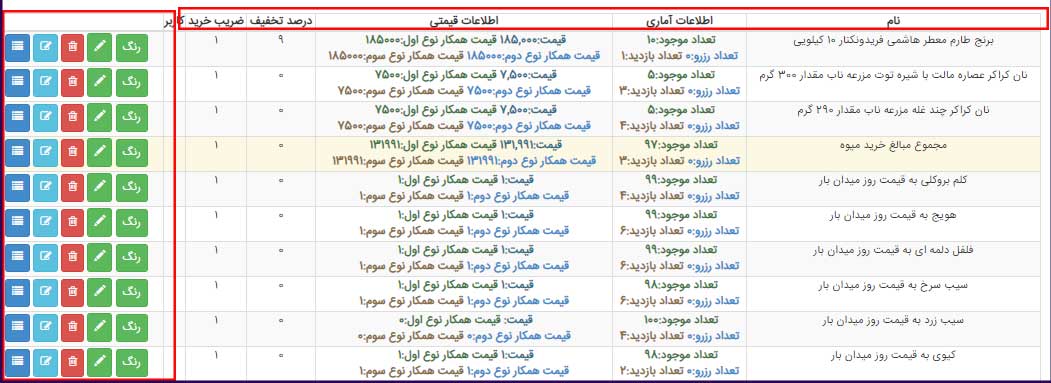
نام:
در این قسمت تمامی محصولاتی که شما در سایت خودتان قرار داده اید را نمایش می دهد. در نظر داشته باشید؛
اگر از فیلترهایی که تا به اینجا کار گفته شد استفاده کرده اید، در قسمت " نام محصول " تمامی محصولات متناسب با نوع فیلتر به کار رفته نمایش داده میشود.
اطلاعات آماری :
در این قسمت، خلاصه ای از اطلاعات آماری، محصولات فیلتری نمایش داده می شود. این اطلاعات شامل:
- تعداد موجودی
- تعداد رزرو
- تعداد بازدید
اطلاعات قیمتی:
اطلاعات قیمتی شامل قیمت اصلی، قیمت برای همکار نوع اول، قیمت برای همکار نوع دوم و قیمت برای همکار نوع سوم است.
اگر نمیدونین همکار نوع اول و دوم و... یعنی چی، حتما مقاله ای که پیشنهاد میکنم و بخونین:
درصد تخفیف:
میزان تخفیفی که برای محصولات در نظر گرفته ایم، در این قسمت نمایش داده میشود.
ضریب خرید:
هر محصولی که در سایت قرار دارد، با یک ضریبی به کاربر عرضه میشود. طبیعتا بیشتر موارد " 1 " می باشد. مثلا شما نمیتوانید از کاربری که یک کفش را از شما خریداری کرده است، نصف کفش را به فروش برسانید. طبیعتا یک کفش را باید به کاربر تحویل دهید.
رنگ:
از این قسمت میتوانید رنگی برای محصولات موجود در سایت خود، در نظر بگیرید.
ویرایش ( علامت مداد ):
در این قسمت، میتوانید مشخصات و اطلاعاتی که برای معرفی محصول به کاربر درج کرده اید، را ویرایش کنید.
حذف ( علامت سطل آشغال ):
معمولا میتوانید از این قسمت برای مواردی استفاده کنید که قصد حذف محصول مورد نظر، از لیست محصولات دارید.
به عنوان مثال: موجودی محصول به اتمام رسیده است و امکان شارژ مجدد آن فراهم نیست.
افزودن تصویر:
به راحتی میتوانید از این قسمت برای محصولات موجود در سایت خود، تصاویری را اضافه کنید.
انتخاب این تصاویر از باکس " پوشه بندی " ممکن خواهد بود.
تاریخ ثبت کالا:
محصولاتی که در سایت قرار دارند، را میتوانید بر اساس دسته بندی های مختلف " مرتب سازی " کنید.
این دسته بندی ها شامل موارد زیر هستند:
- تاریخ ثبت کالا
- نام
- تعداد در انبار
- تعداد فروش
- تعداد مشاهده
- تعداد رزرو شده در کارت
- قیمت
- درصد تخففی
- مینیمم مقدار هشدار
نزولی یا صعودی:
در این قسمت یکی از روش های فیلتر محصولات در این صفحه را میتوانید مشخهص کنید.
به این صورت که، اطلاعات آماری را به صورت نزولی و یا صعودی در اختیار شما قرار میدهد.
انتخاب تعداد نمایش در یک صفحه:
تعداد محصولاتی که مایل هستید در یک صفحه مشاهده کنید را انتخاب میکنید. به طور مثال 10 محصولد یک صفحه، مشاهده کنید یا 30 محصول و یا 50 محصول.
و در انتها گزینه " مرتب سازی " را کلیک میکنیم. در این صورت تمامی محصولات را بر اساس موارد فیلتر شده، مرتب میکند.
دریافت لیست محصولات:
با کلیک بر روی این گزینه، تمامی محصولاتی که شما بر اساس مواردی آن ها را فیلتر کرده اید، در یک فایل اکسل نمایش داده میشود، و میتوایند از آن پرینت بگیرید.
لیست برندها در فروشگاه اینترنتی ایلیاسیستم
در این صفحه لیست کاملی از تمام برندهای موجود در فروشگاه اینترنتی ایلیاسیستم را مشاهده میکنید.
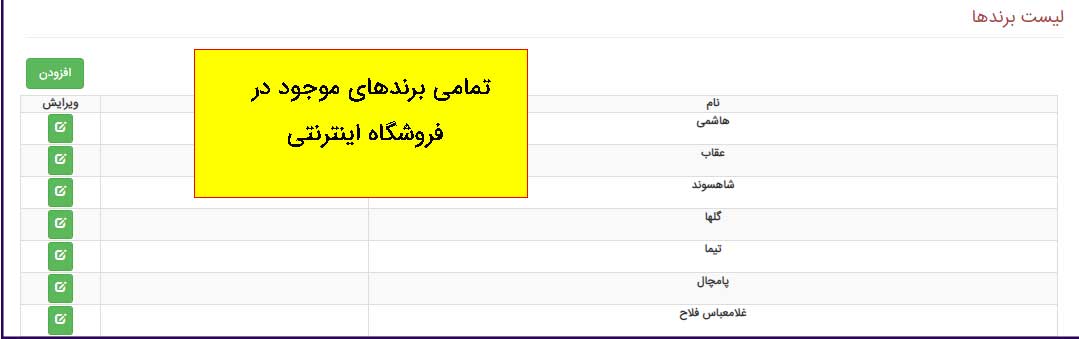
با کلیک بر روی باکس سبز رنگ، میتوانید مشخصات برند مورد نظر خود را ویرایش کنید.
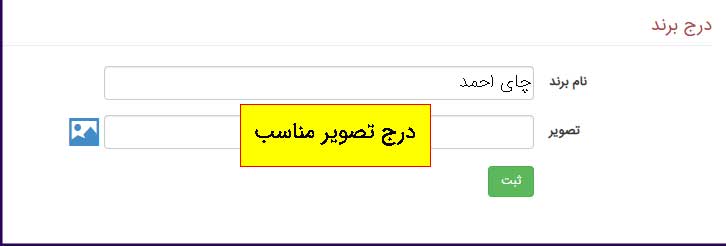
همینطور با کلیک بر روی گزینه " افزودن "، برندهای جدیدی به همراه عکس، میتوانید به این لیست اضافه کنید.
آموزش بعدی : چگونگی ایجاد صفحه جدید در فروشگاه اینترنتی ایلیاسیستم
آموزش قبلی : آموزش افزودن محصول جدید در فروشگاه اینترنتی ایلیاسیستم
ممنون از شما که تا پایان مقاله همراه ما بودید جهت دریافت بیشتر آموزش فروشگاه اینترنتی ایلیاسیستم کلیک کنید.

هیچوقت فکر نمیکردم دنیای تولید محتوا مثل دنیای نویسندگی و نوشتن اینقدر جذاب باشه. من با کیبوردم میفروشم و این یعنی بازی دو سر برد. بیشتر از هر زمینه ای علاقه خیلی زیادی به فروشگاه اینترنتی و فروشگاه ساز دارم و همه تلاشمو میکنم که بهترین مطالب و در اختیارتون قرار بدم. خیلی هم منتظر انتقاداتتون هستم.